Perception Neuron Studio接続ウィザード [設定方法]
Axis Studioソフトウェアのアップデートが完了すると、接続ウィザードが追加されます。
センサーの電源ONから装着までの手順をウィザードに従って進めることができます。
※Axis Studioソフトウェアのアップデート方法はこちらをご覧ください。
CONNECTボタンを押すと、接続ウィザードが起動します。
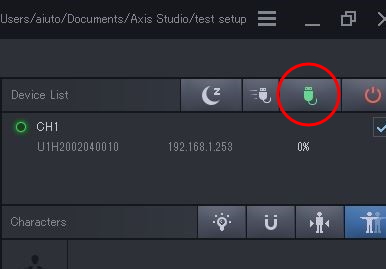
①センサーの電源をONにします。
ACアダプターを接続した状態から、充電ボックスから電源コネクターを抜くと、充電ソケットにセットされたセンサーが電源ONになります。
(センサーを最新のファームウェアにアップデートしておいてください)
※グローブ使用時は、両手のセンサーの電源を入れないでください。
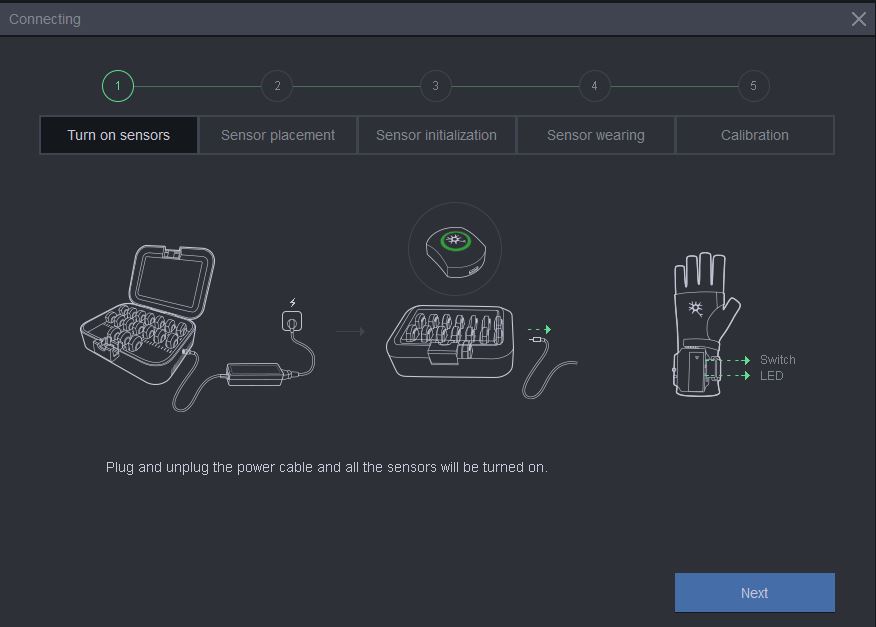
②接続前にセンサー、グローブを確認。
地面やテーブルから磁気干渉を避けるため、テーブルなどの上にアンチマグケースを置き、その上に充電ボックスにセットされたセンサー、グローブを置いてください。(下の写真をご参照ください)
※アンチマグケースは平らな面に置いてください。
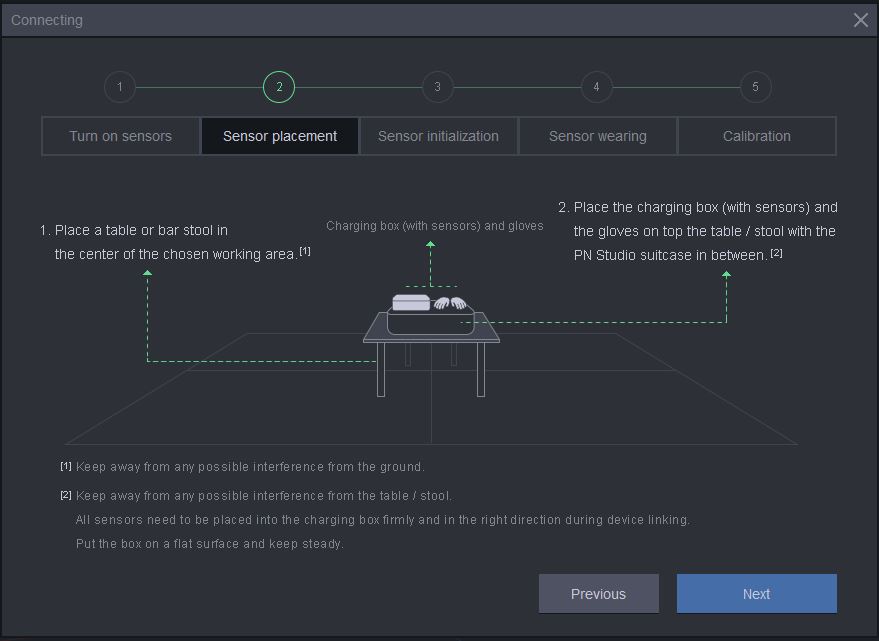

③センサーの接続
それぞれの工程でチェックを行います。
1. センサー数の確認:Full bodyモードで17センサー、Full body with Gloveモードで15センサー+2(L/R)グローブとなります。
※予備センサーも電源ONの場合、センサー数が過剰となりエラーメッセージが表示されますのでご注意ください。
2. センサーの初期化
3. 信号強度チェック
※無線接続の信号強度が弱い場合エラーが発生します。2.4GHz帯の電波干渉がないか確認してください。
4. センサーの姿勢
※各センサーが充電ボックスに正しく設置されていない場合エラーが発生します。また、事前にストラップに取り付けた状態の場合、エラーメッセージが表示されます。
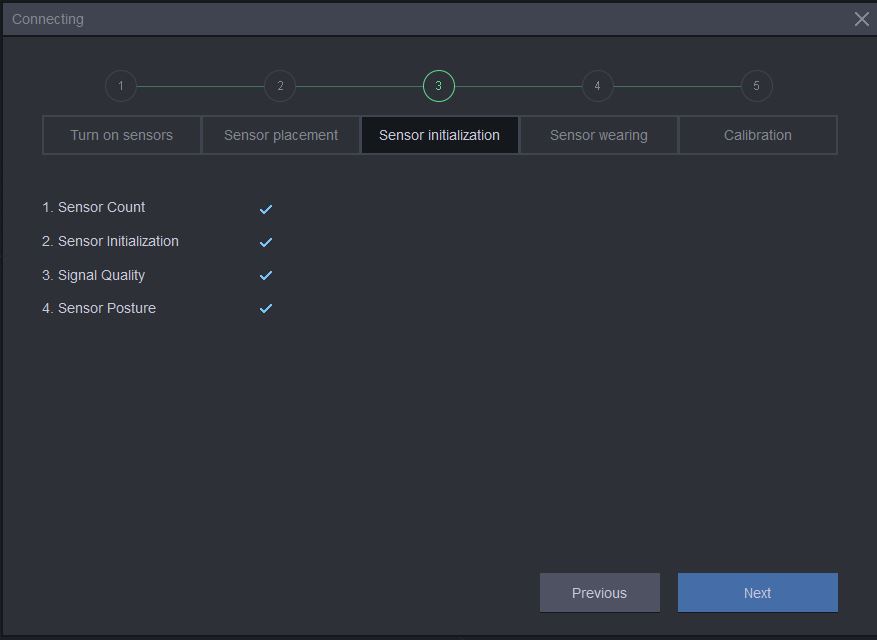
④ボディストラップを装着し、各部位にセンサーを取り付けます。
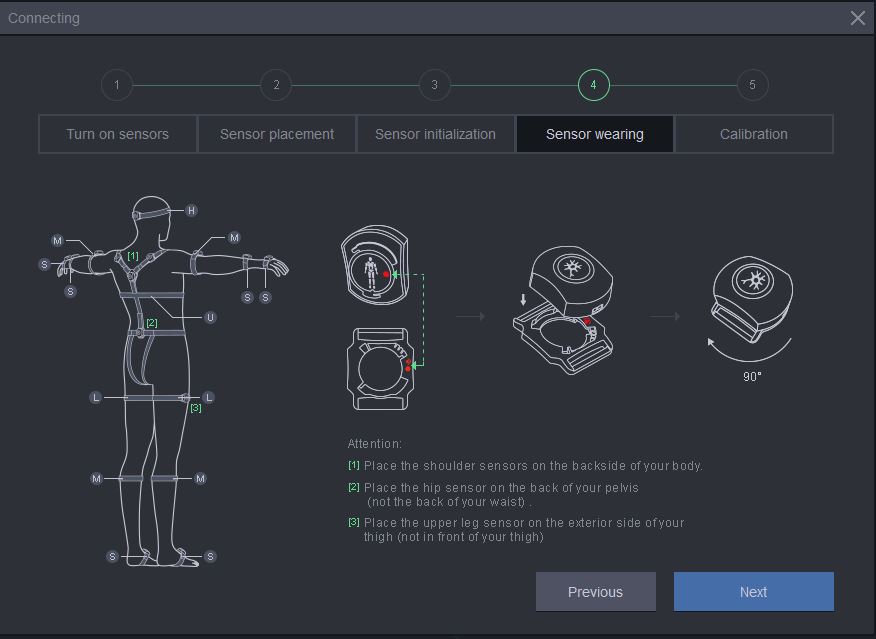
⑤「Finish」ボタンを押し、接続ウィザードを終了後、キャリブレーションボタンを押して、姿勢校正を行います。
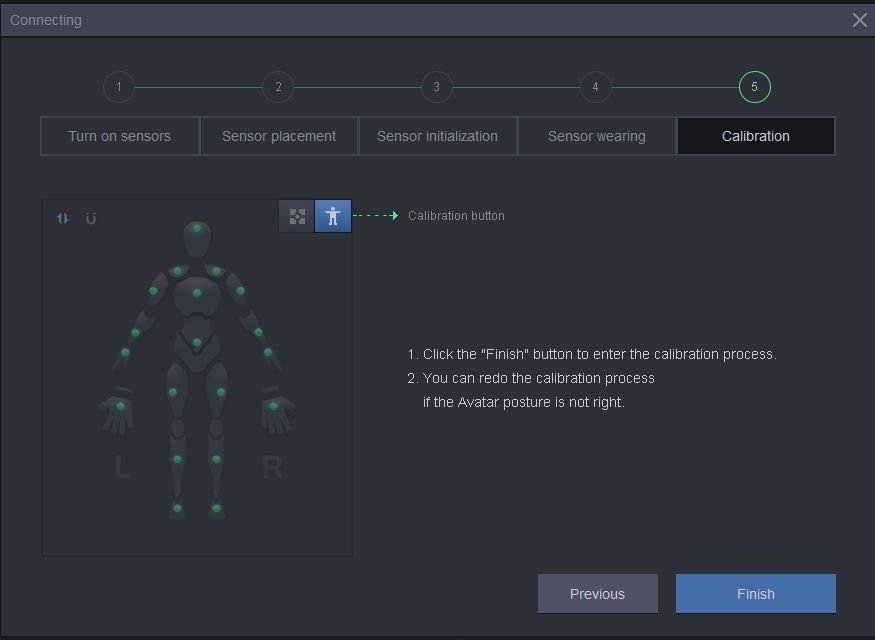
キャリブレーションが完了したら準備は終了となります。
センサーの電源ONから装着までの手順をウィザードに従って進めることができます。
※Axis Studioソフトウェアのアップデート方法はこちらをご覧ください。
接続手順
CONNECTボタンを押すと、接続ウィザードが起動します。
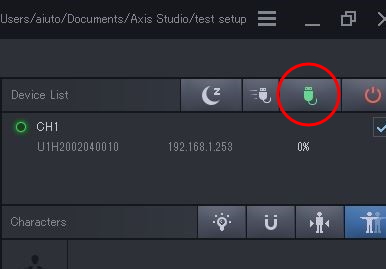
①センサーの電源をONにします。
ACアダプターを接続した状態から、充電ボックスから電源コネクターを抜くと、充電ソケットにセットされたセンサーが電源ONになります。
(センサーを最新のファームウェアにアップデートしておいてください)
※グローブ使用時は、両手のセンサーの電源を入れないでください。
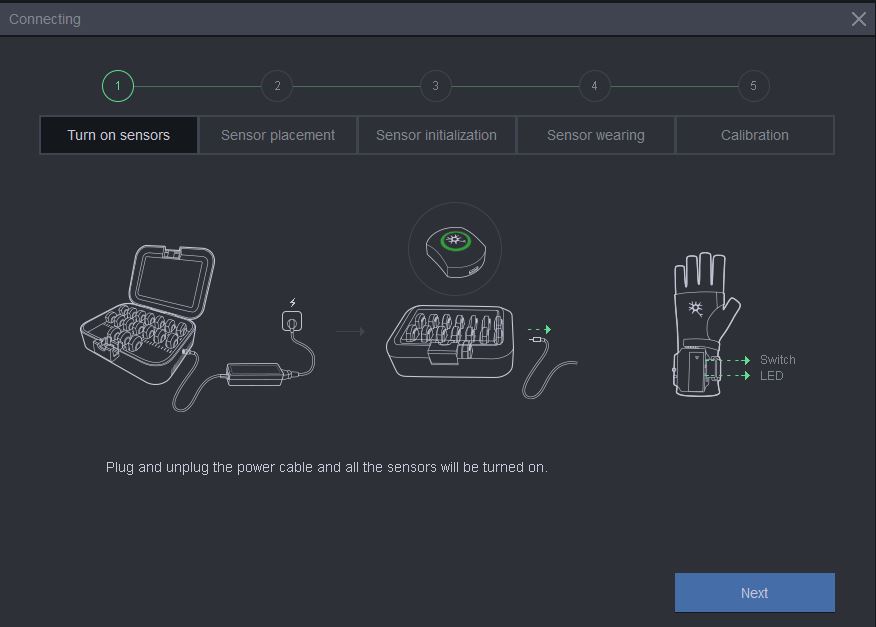
②接続前にセンサー、グローブを確認。
地面やテーブルから磁気干渉を避けるため、テーブルなどの上にアンチマグケースを置き、その上に充電ボックスにセットされたセンサー、グローブを置いてください。(下の写真をご参照ください)
※アンチマグケースは平らな面に置いてください。
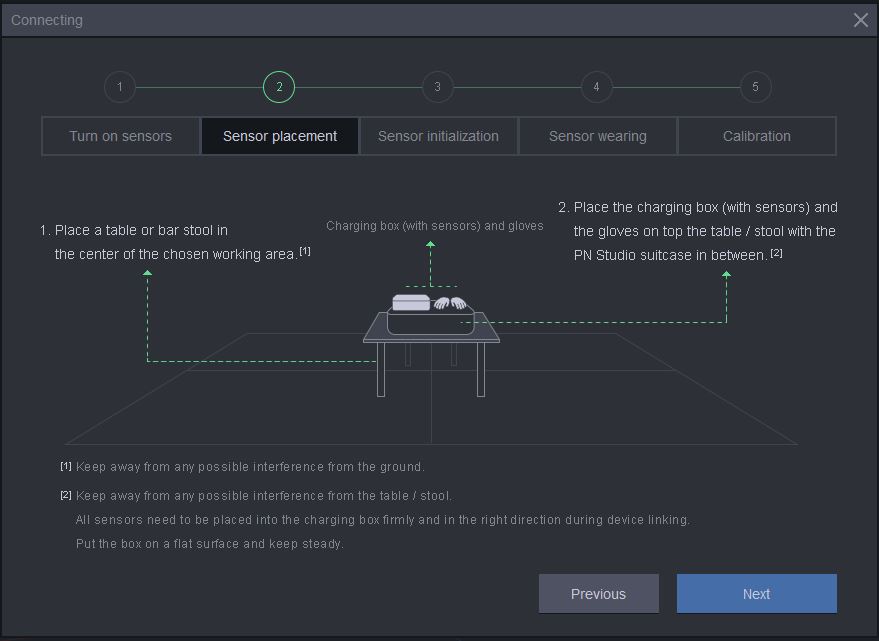

③センサーの接続
それぞれの工程でチェックを行います。
1. センサー数の確認:Full bodyモードで17センサー、Full body with Gloveモードで15センサー+2(L/R)グローブとなります。
※予備センサーも電源ONの場合、センサー数が過剰となりエラーメッセージが表示されますのでご注意ください。
2. センサーの初期化
3. 信号強度チェック
※無線接続の信号強度が弱い場合エラーが発生します。2.4GHz帯の電波干渉がないか確認してください。
4. センサーの姿勢
※各センサーが充電ボックスに正しく設置されていない場合エラーが発生します。また、事前にストラップに取り付けた状態の場合、エラーメッセージが表示されます。
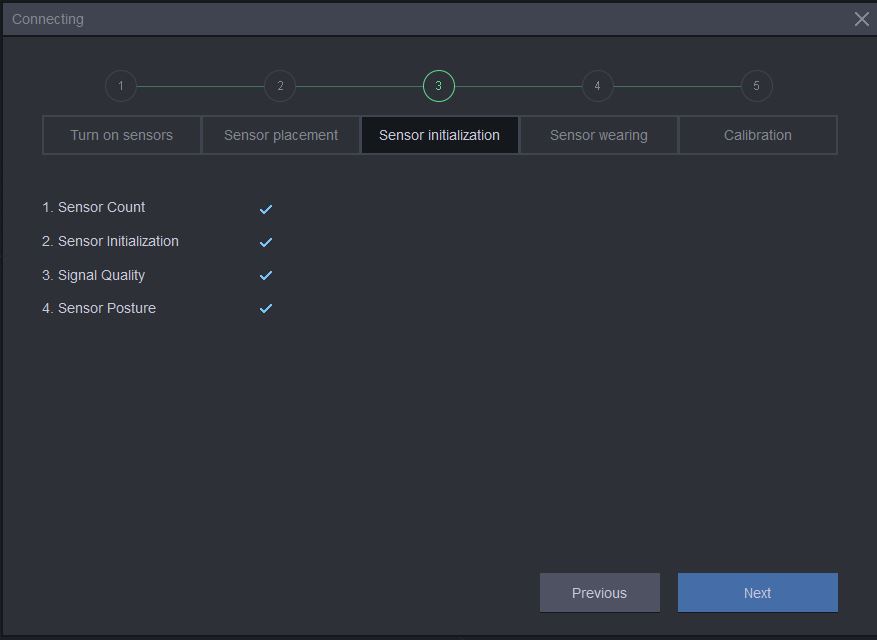
④ボディストラップを装着し、各部位にセンサーを取り付けます。
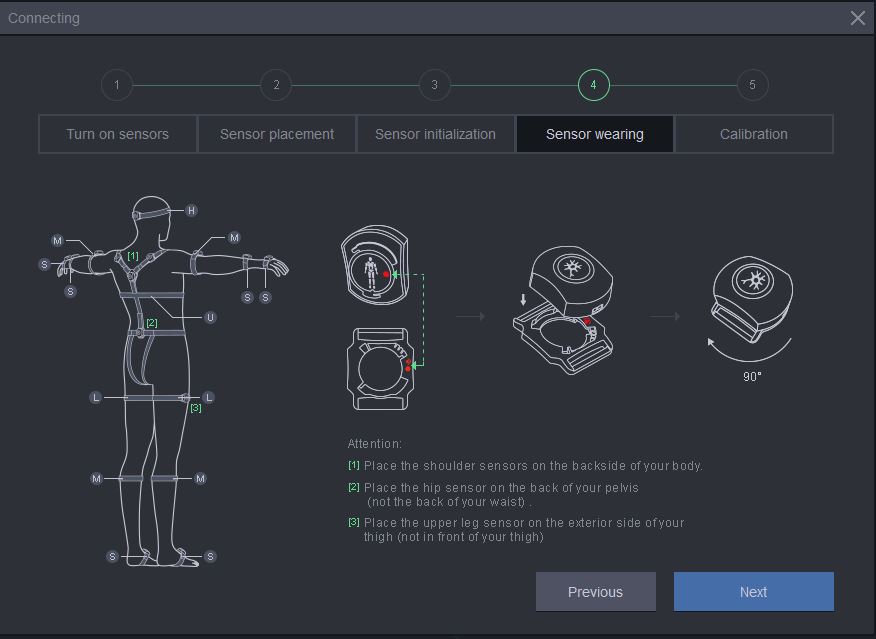
⑤「Finish」ボタンを押し、接続ウィザードを終了後、キャリブレーションボタンを押して、姿勢校正を行います。
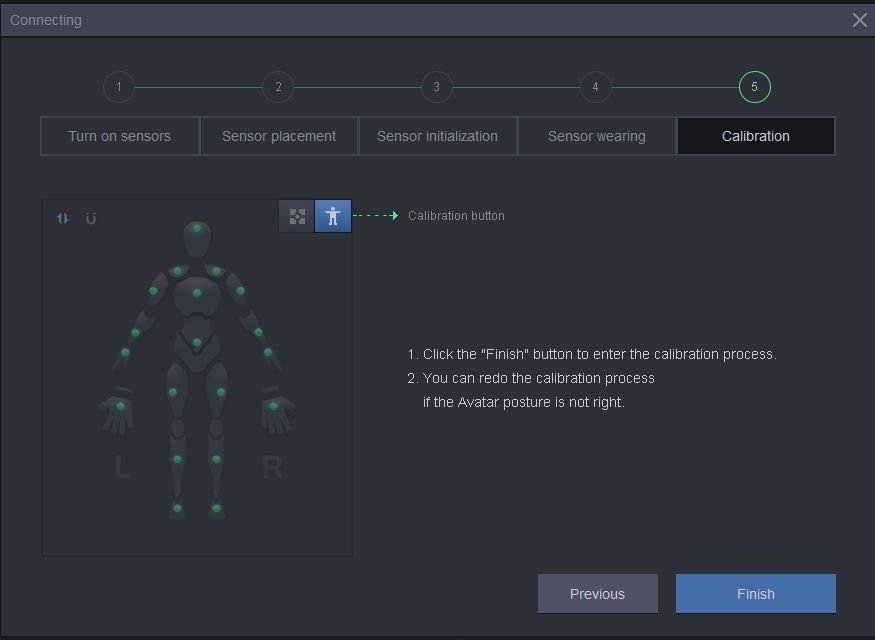
キャリブレーションが完了したら準備は終了となります。













